管理者向け メニューを管理権限者ではないユーザーから操作できないようにするため、管理者パスワードを設定することができます。
標準(インストールしたばかりの状態)では、管理者パスワードが設定されていません。この場合、誰でも管理者向けメニューを操作できるようになっています。
管理者パスワードを設定してから運用することをお勧めします。
管理者パスワードの設定方法
1.画面下部のシステム設定 > 基本設定 > 管理者パスワードの設定 を選択します。
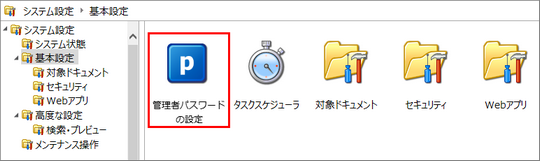
2.パスワードを入力して設定します。
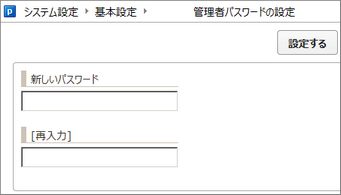
3.設定されたパスワードを確認します。
※ 設定した直後は管理者としてログインした状態になっていますので、一度ログアウトしてください。
「画面下部のシステム設定」を選択すると、パスワード入力画面が表示されます。
設定したパスワードを入力して管理者メニューの画面が表示されれば完了です。
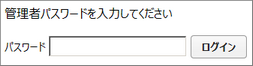
誤ったパスワードが設定されている場合には、本ページの「管理者パスワードの初期化」の欄を参考にして再設定してください。
管理者グループ・ユーザーの設定
adminusers または admingroups に指定されたユーザーは、ログインすると管理者ログインなしに管理者向けメニューにアクセスできます。
※ FileBlogVer3.5.1.*以降、管理者以外のユーザーに管理者向けメニューをアクセスさせたくない場合は、管理者パスワードを設定しないでください。
設定方法
1.画面下部のシステム設定 > 基本設定 > セキュリティ > セキュリティパラメーター を開きます。
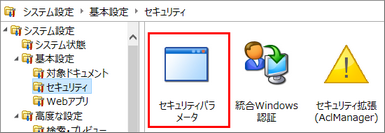
2.adminusers または admingroups を設定します。
どちらかを選択すると設定ダイアログが表示されます。
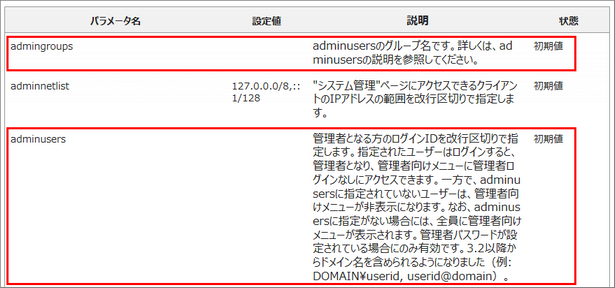
•adminusers(管理者)、admingroups(管理者グループ)は、Windowsで設定されているユーザーとグループのことです。
•両方を設定することはできず、両方を設定した場合には、adminusers(管理者)の設定が優先されます。
3.改行区切りでユーザー名・グループ名を入力します。
ドメイン名を含めて入力することも可能です。
例) DOMAIN\userid、userid@domain
管理者パスワードの初期化
万が一パスワードを忘れてしまった場合は、FileBlogVer3.5.1.*以降は管理ツールから初期化することができます。
1.FileBlog管理ツール > 高度な設定 > システム管理アクセス許可 を開きます。
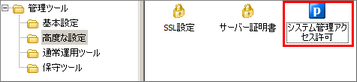
2.管理者パスワード初期化の欄の「初期化」ボタンを選択すると初期化されます。
